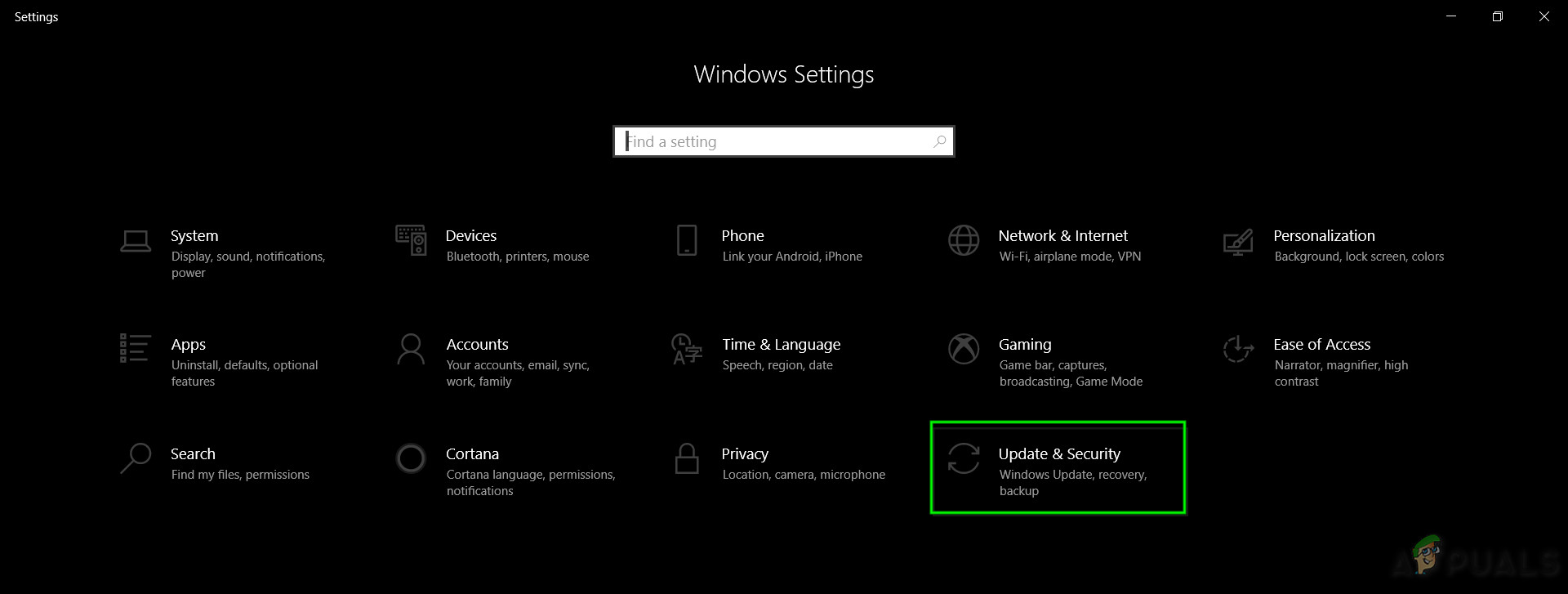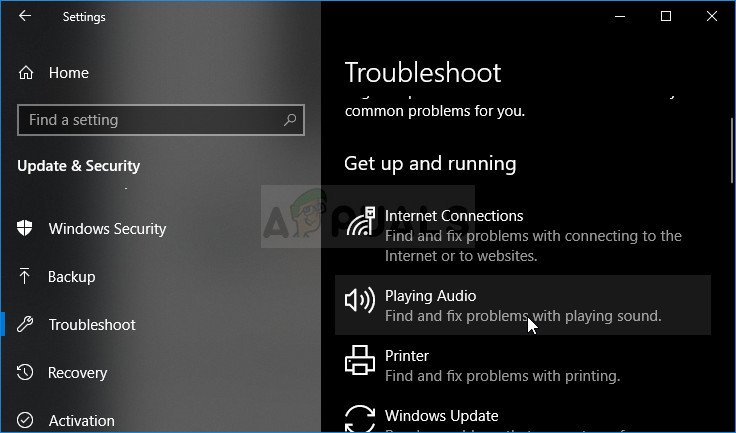4. Topeltklõpsake paremal paanil asuvat äsja loodud väärtust ja määrake see Väärtusandmed kuni '0' . Proovige Groove'i uuesti sisse logida.

Kui see ei aita, proovige teha SFC skannimine ja a DISM-i skannimine sest mõnel juhul on teatatud, et need lahendavad selle konkreetse probleemi.
Meetod nr 3: Windowsi tõrkeotsingu käitamine
Mõnel juhul võib viga olla tingitud Windowsi endi valest konfigureerimisest. Seetõttu käivitame selles etapis selle probleemi lahendamiseks Windowsi tõrkeotsingu. Selleks toimige järgmiselt.
- Vajutage „Windows” + 'Mina' seadete avamiseks.
- Klõpsake nuppu „Uuenda & Turvalisus ” ja valige „Veaotsing” vasakult paanilt.
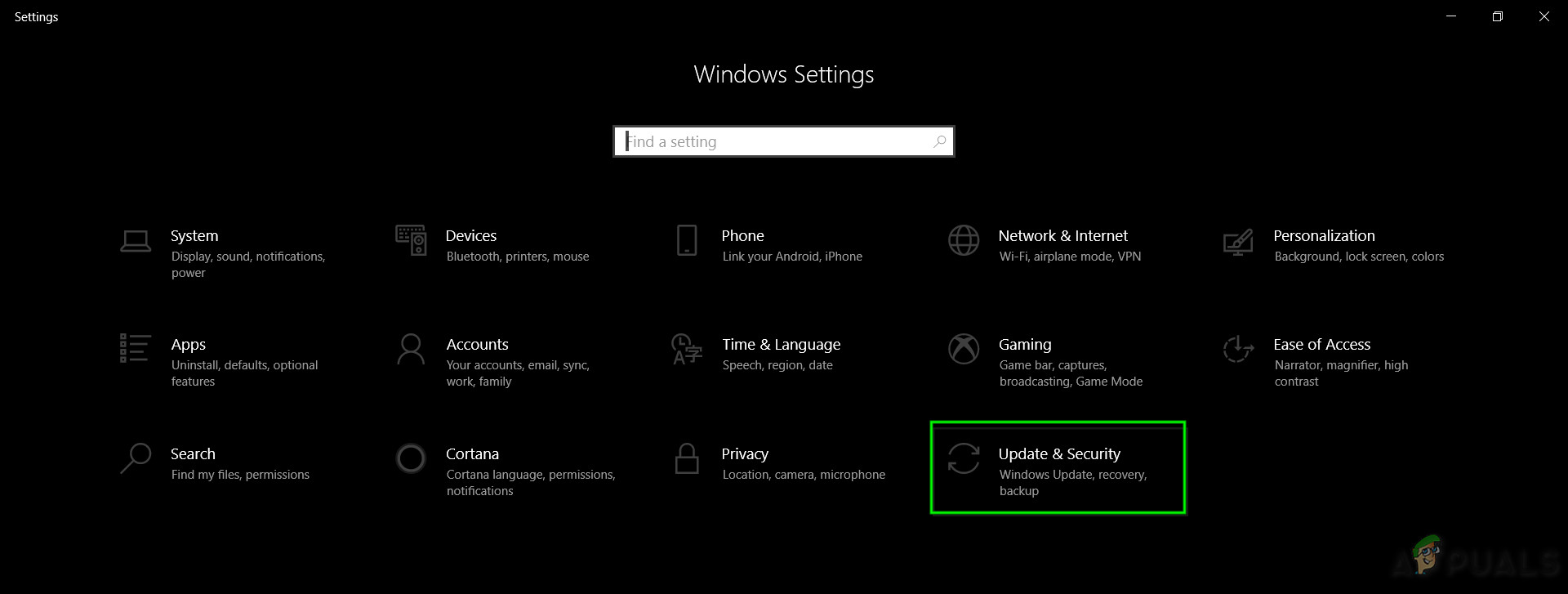
Uuenda ja turvalisus. Windowsi seadetes
- Kerige alla ja valige „Windowsi poe rakendused” valik.
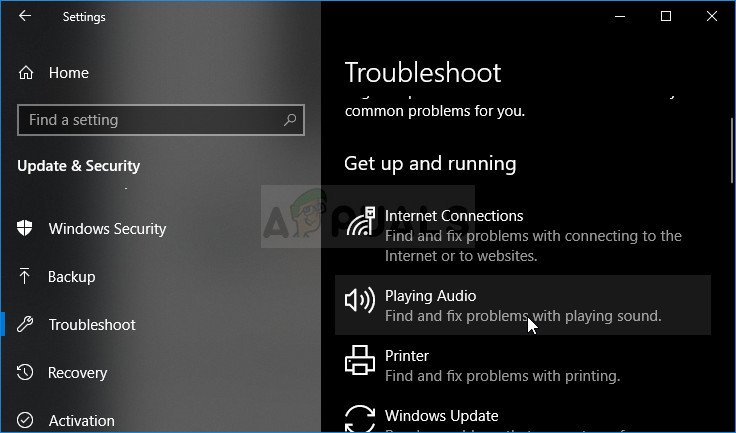
Veaotsingu käivitamine
- Klõpsake nuppu „Veaotsingu käivitamine” nuppu ja järgige selle käivitamiseks ekraanil kuvatavaid juhiseid.
- Kontrollima kas probleem püsib.